| 1 | Zapojte napájecí kabel přístroje do síťové zásuvky. Zapněte vypínač přístroje. | ||||||
| 2 | Zapněte počítač. Před prováděním konfigurace zavřete všechny spuštěné aplikace. | ||||||
| 3 | Dodaný disk CD-ROM vložte do mechaniky CD-ROM. Automaticky se zobrazí úvodní obrazovka. Pokud se zobrazí okno s názvy modelů, vyberte svůj přístroj. Pokud se zobrazí obrazovka jazyků, vyberte svůj jazyk. | ||||||
| 4 | Zobrazí se hlavní nabídka disku CD-ROM. Klepněte na položku Počáteční instalace.  | ||||||
| 5 | Klepněte na položku Průvodce nastavením bezdrátové LAN. 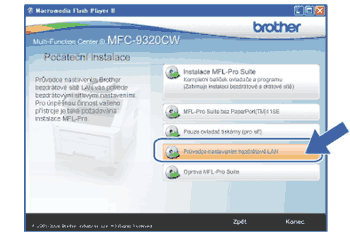 | ||||||
| 6 | Vyberte možnost Instalace Krok za krokem (doporučeno) a poté klepněte na tlačítko Další.  | ||||||
| 7 | Vyberte možnost S kabelem (doporučeno) a poté klepněte na tlačítko Další. 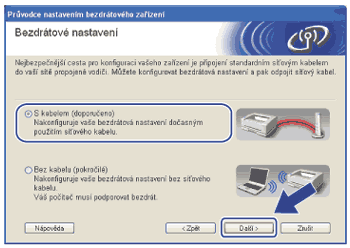 | ||||||
| 8 | Připojte bezdrátové zařízení Brother k přístupovému bodu pomocí síťového kabelu a klepněte na tlačítko Další. 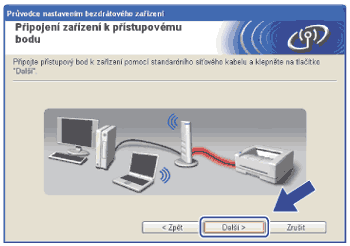 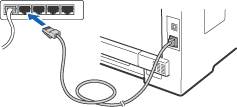 | ||||||
| 9 | Vyberte přístroj, který chcete konfigurovat, a klepněte na tlačítko Další. Pokud je seznam prázdný, zkontrolujte, jestli je zapnutý přístupový bod i přístroj, a potom klepněte na tlačítko Obnovit. 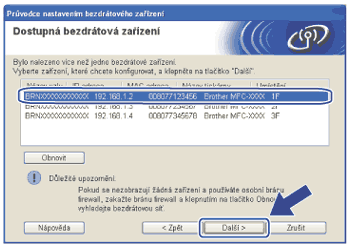
| ||||||
| 10 | Průvodce vyhledá bezdrátové sítě, které jsou dostupné z vašeho přístroje. Vyberte přístupový bod, ke kterému chcete přístroj přiřadit, a potom klepněte na tlačítko Další. 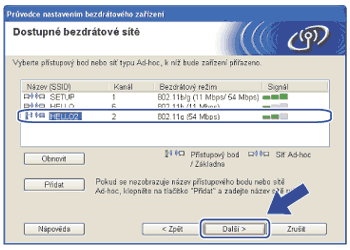 | ||||||
| 11 | Pokud není vaše síť konfigurována pro ověřování ani šifrování, zobrazí se následující okno. V konfiguraci pokračujte klepnutím na tlačítko OK a přechodem ke kroku 13. 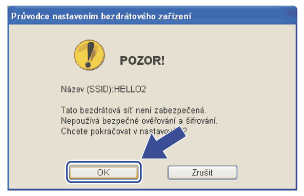 | ||||||
| 12 | Pokud je vaše síť konfigurována pro ověřování i šifrování, zobrazí se následující okno. Při konfiguraci bezdrátového přístroje Brother musíte nakonfigurovat přístroj shodně s nastavením ověřování a šifrování, které jste si zapsali pro svou existující bezdrátovou síť na Před konfigurací nastavení bezdrátové sítě. Z rozevíracího seznamu v jednotlivých oknech nastavení vyberte možnost Způsob ověřování a Režim šifrování. Poté zadejte Síťový klíč a Potvrzení síťového klíče a klepněte na tlačítko Další. 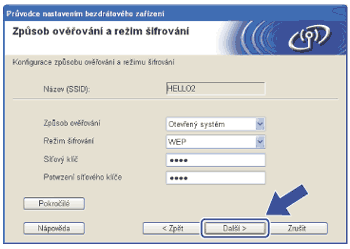
| ||||||
| 13 | Klepněte na tlačítko Další. Nastavení bude odesláno do vašeho přístroje. Pokud klepnete na tlačítko Zrušit, nastavení zůstanou nezměněna. Vytiskne se stránka s konfigurací sítě. 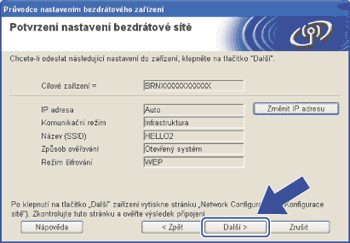 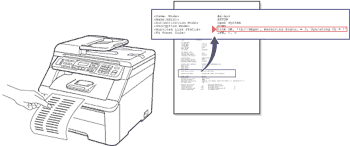 | ||||||
| 14 | Zkontrolujte vytištěnou stránku s konfigurací sítě. Vyberte stav zobrazený u položky Wireless Link Status (Stav bezdrátového spojení) na stránce s konfigurací sítě. Klepněte na tlačítko Další. Pokud je stav "Link OK.", přejděte ke kroku 16. Pokud je stav "Failed To Associate", přejděte ke kroku 15.  | ||||||
| 15 | Klepněte na tlačítko Dokončit. Nastavení bezdrátového zařízení se nepodařilo přidružit k bezdrátové síti. Důvodem jsou pravděpodobně nesprávná nastavení zabezpečení. Obnovte v tiskovém serveru výchozí tovární nastavení. (Více informací naleznete v části Obnovení síťových nastavení na výchozí tovární hodnoty.) Ověřte si nastavení zabezpečení bezdrátové sítě a začněte opět od kroku 5. 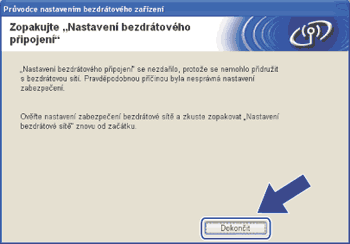 | ||||||
| 16 | Nyní odpojte síťový kabel vedoucí od přístupového bodu (rozbočovače nebo směrovače) k zařízení a klepněte na tlačítko Další. 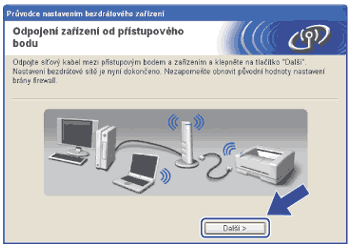 | ||||||
| 17 | Jakmile se ujistíte, že jste dokončili nastavení bezdrátového připojení, zaškrtněte políčko a klepněte na tlačítko Konec. 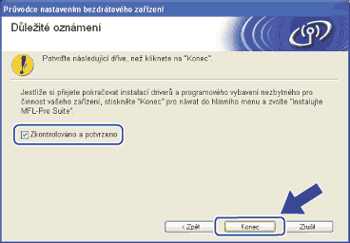 |